笔记本电脑支持5gwifi吗 Win10怎么判断电脑是否支持5G WiFi连接
更新时间:2024-03-24 11:02:11作者:xiaoliu
如今随着5G网络的快速发展,越来越多的人开始关注笔记本电脑是否支持5G WiFi连接,特别是在Win10系统中,很多用户想知道如何判断自己的电脑是否支持5G WiFi。在这个信息时代,网络连接已经成为我们日常生活中不可或缺的一部分,因此了解电脑是否支持5G WiFi连接显得尤为重要。接下来我们就来看看Win10系统中如何判断电脑是否支持5G WiFi连接。
步骤如下:
1.右键单击【此电脑】,在右键菜单中单击选中【属性】选项。
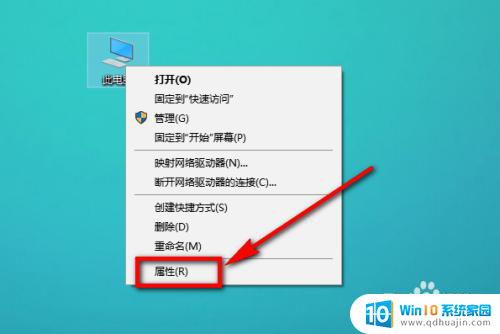
2.然后在属性页面的左侧列表中单击【设备管理器】。
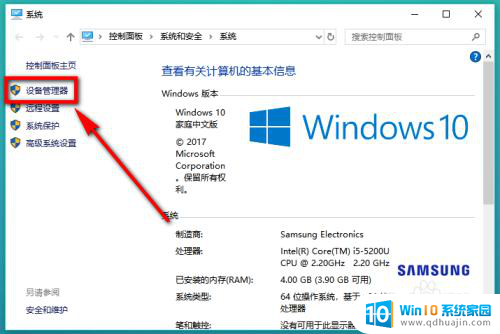
3.接着我们就能看到下图的页面了,在页面图示位置单击选择【网络适配器】。

4.展开网络适配器以后,在列表中选中你的无线网卡后。单击鼠标右键,在右键列表中点击【属性】,如图所示。
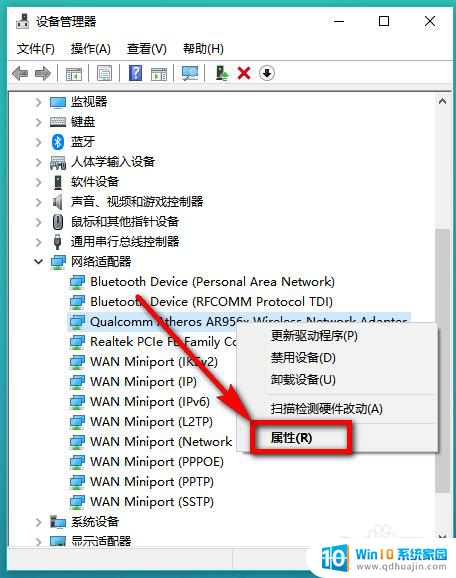
5.进入到无线网卡属性页面后,在页面上方的选项卡中点击【高级】选项。
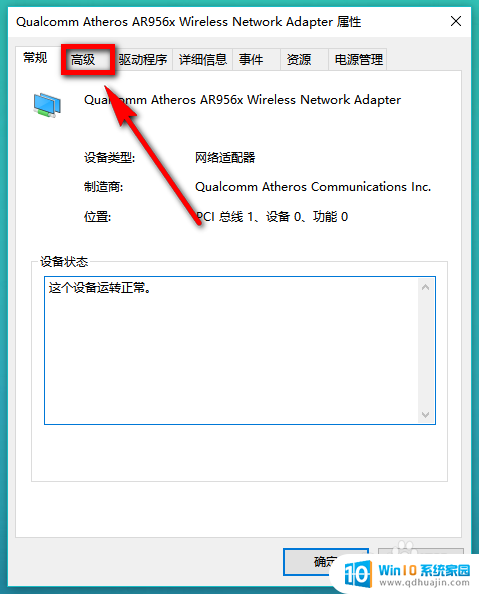
6.然后在属性窗口中查看无线协议标准是什么样的,我的电脑是802.11b,则表示不支持5g,如果是802.11g也表示不支持5g。如果你的电脑是802.11a或者是802.11ac,则说明是支持5g的。
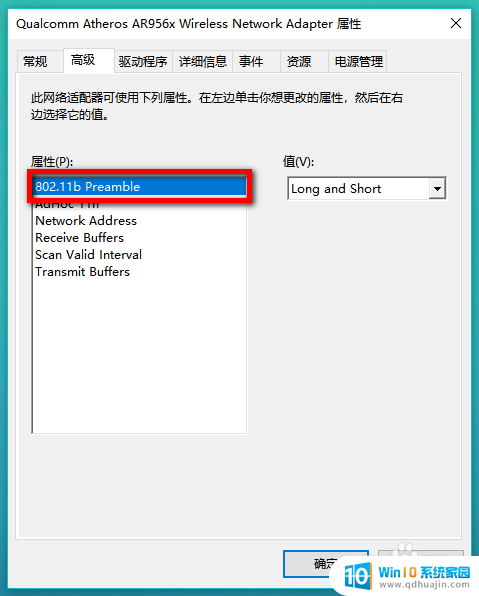
以上就是笔记本电脑是否支持5G WiFi的全部内容,如果遇到这种情况,你可以根据以上操作进行解决,非常简单快速,一步到位。
笔记本电脑支持5gwifi吗 Win10怎么判断电脑是否支持5G WiFi连接相关教程
热门推荐
win10系统教程推荐
- 1 怎么把锁屏壁纸换成自己的照片 win10锁屏壁纸自定义设置步骤
- 2 win10wife连接不显示 笔记本电脑wifi信号不稳定
- 3 电脑怎么定时锁屏 win10自动锁屏在哪里设置
- 4 怎么把桌面文件夹存到d盘 Win10系统如何将桌面文件保存到D盘
- 5 电脑休屏怎么设置才能设置不休眠 win10怎么取消电脑休眠设置
- 6 怎么调出独立显卡 Win10独立显卡和集成显卡如何自动切换
- 7 win10如何关闭软件自启动 win10如何取消自启动程序
- 8 戴尔笔记本连蓝牙耳机怎么连 win10电脑蓝牙耳机连接教程
- 9 windows10关闭触摸板 win10系统如何关闭笔记本触摸板
- 10 如何查看笔记本电脑运行内存 Win10怎么样检查笔记本电脑内存的容量
win10系统推荐
- 1 萝卜家园ghost win10 64位家庭版镜像下载v2023.04
- 2 技术员联盟ghost win10 32位旗舰安装版下载v2023.04
- 3 深度技术ghost win10 64位官方免激活版下载v2023.04
- 4 番茄花园ghost win10 32位稳定安全版本下载v2023.04
- 5 戴尔笔记本ghost win10 64位原版精简版下载v2023.04
- 6 深度极速ghost win10 64位永久激活正式版下载v2023.04
- 7 惠普笔记本ghost win10 64位稳定家庭版下载v2023.04
- 8 电脑公司ghost win10 32位稳定原版下载v2023.04
- 9 番茄花园ghost win10 64位官方正式版下载v2023.04
- 10 风林火山ghost win10 64位免费专业版下载v2023.04